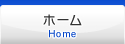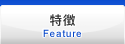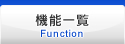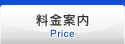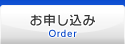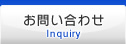メール
- メールボックスの容量はどのくらいでしょうか?
- メールアカウント毎にメールボックスが独立しておりますが、メールに割り振られたディスク容量であれば、メールボックス毎にご利用可能な容量の制限はございません。
- メールを他のメールアドレスへ転送することはできますか?
- メールの転送設定はコントロールパネルから設定可能です。なお、1メールアドレスに対して20個まで設定できます。
- ウィルスチェック機能はありますか?
- コントロールパネルからウィルスチェックの設定が可能です。送受信されるメールにおいて、ウィルスが含まれている場合、弊社サーバーで自動的にウィルスを削除します。
- キャッチオールの機能はありますか?
- キャッチオール機能(ドメイン名が同じであれば、存在しないメールアドレスでも受信する)については、 迷惑メールなどの受信が多くなり、メールサーバーの負荷がかかる可能性があるため、現在のところ、提供の予定はございません。
- 転送までにどのくらい時間が時間がかかりますか?
- お客様のメールアドレス宛に届いたメールは、瞬時に転送します。 なお、弊社サーバーでのメール転送や転送先のメールサーバーの混雑具合によっては、若干時間がかかる場合もあります。 あらかじめご了承ください。
また、転送先に設定されたメールアドレス宛に、 送信元から直接送信した場合と同様に送信元のメールサーバーや弊社サーバーまでの途中経路、 弊社サーバーから転送先のメールサーバーまでの途中経路などの混雑状況にも左右されます。
- メールの設定方法(受信サーバー、送信サーバーなど)を教えてください
- 事前にコントロールパネルでメールアカウントを作成する必要があります。
下記の通りメールソフトの設定をお願い致します。
※ご利用のプロバイダーによっては、Outbound Port25 Blockingなどの制限で プロバイダー以外の送信サーバーがご利用いただけない場合があります。 詳しくはご利用のプロバイダーにご確認ください。受信メールサーバー(POP3) pop.lifehosting.jp 送信メールサーバー(SMTP) ご利用プロバイダー提供のSMTPサーバー※またはsmtp.lifehosting.jp アカウント名 作成したメールアドレス パスワード 上記メールアドレスのパスワード
(初期状態は指定パスワードとなります)
- Outbound Port25 Blockingについて
各社プロバイダーでは、通常メールの送信時に使用する「Port25」を使用できなくする迷惑メール対策が実施されております。 メールソフトが、「Port25」を使用する設定となっている場合、 本対策を実施しているプロバイダーに該当するとメールの送信のみができなくなる場合がございます。 - サブミッションポート(587ポート)を使用する場合
「Port587」をご用意させていただいておりますので、メールの送信ができなくなった場合は、 メールソフトの設定において「メール送信サーバーのポート番号」を「25」から「587」にご変更いただき、送信時に認証をいただくことで送信ができるようになります。
- Outbound Port25 Blockingについて
- メールが送信できません
- 以下の原因が考えられます。
- 下記の通りメールソフトの設定をお願い致します。
※ご利用のプロバイダーによっては、Outbound Port25 Blockingなどの制限で プロバイダー以外の送信サーバーがご利用いただけない場合があります。 詳しくはご利用のプロバイダーにご確認ください。受信メールサーバー(POP3) pop.lifehosting.jp 送信メールサーバー(SMTP) ご利用プロバイダー提供のSMTPサーバー※またはsmtp.lifehosting.jp アカウント名 作成したメールアドレス パスワード 上記メールアドレスのパスワード
(初期状態は指定パスワードとなります)
- Outbound Port25 Blockingについて
各社プロバイダーでは、通常メールの送信時に使用する「Port25」を使用できなくする迷惑メール対策が実施されております。 メールソフトが、「Port25」を使用する設定となっている場合、 本対策を実施しているプロバイダーに該当するとメールの送信のみができなくなる場合がございます。 - サブミッションポート(587ポート)を使用する場合
「Port587」をご用意させていただいておりますので、メールの送信ができなくなった場合は、 メールソフトの設定において「メール送信サーバーのポート番号」を「25」から「587」にご変更いただき、送信時に認証をいただくことで送信ができるようになります。
- Outbound Port25 Blockingについて
- SMTP Authの設定を間違えている
smtp.lifehosting.jpでメールが送信できない場合は、SMTP認証の設定に不備がある可能性があります。
メールアカウントの設定でメール送信(SMTP)サーバーの認証をご確認ください。
【設定例】 Outlook Express 5/5.5/6(Windows)の場合- ツール→アカウント→「メール」タブを選択→ライフホスティングのアカウントを選択して 「プロパティ」ボタンをクリック。
- 「サーバー」タブを選択し、「送信メールサーバー」の「このサーバーは認証が必要」にチェックを入れる。
- 詳細設定のタブを開き、送信メール(SMTP)のすぐ下にある、 「このサーバーはセキュリティで保護された接続(SSL)が必要」にチェックを入れ、 送信メール(SMTP)の「ポート番号」を 465 に変更する。
- メール送信時の認証について
メールソフトを使用してメールを送信する場合、メール送信時に送信者が正しいかどうかの認証が行われます。 本サービスでは、認証に「SMTP AUTH」を採用しております。
プロバイダーのSMTPをご利用される場合は、ご利用のプロバイダーまでお問い合わせください。
- 宛先を間違えている
メール送信後に差出人:MAILER-DAEMON より【 Returned mail 】という件名の英文メールが届く場合、 宛先(送信先のメールアドレス)をご確認ください。
Returned mail: ・・・ 】が届くのは、送信したメールが何らかのトラブルで相手に届かなかった状態を指します。 この場合多くは、メールアドレスの入力間違えですので、相手先のメールアドレスをご確認ください。 下記にリターンメールをケース別にご案内しますのでご参考までにご確認ください。
【 Returned mail: Host unknown 】
送信側サーバーが、届け先のサーバーを見つけられなかったケースです。 相手のメールアドレスの「@」よりも右側(example@lifehosting.jp の lifehosting.jp の部分)をご確認ください。 なお、受信者側のサーバーもしくはDNSに何らかのトラブルが発生している場合もあります。
【 Warning: could not send message for past * hours 】
【 Warning: message still undelivered after * hour Will keep trying until message is ** days old 】
送信メールサーバーより送信先のメールサーバーに送信したものの、サーバー同士の接続に失敗している際に届きます。 送信先のサーバーにて一時的な受信の混雑や何らかのトラブルが発生している可能性があります。 *時間おきに**日間送信を繰り返すことを試すという主旨のメールですので、 最終的に相手サーバーが受信を受け付けない場合以外では、再度送信し直す必要はありません。
【 Returned mail: Local configuration error 】
送信先のメールサーバーの設定が間違えており、受信出来ない状況にある可能性があります。 相手先のメールサーバーの設定が改善されるまで、相手にはメールが届きません。 また、送信元(お客様ご自身)のメールソフトの設定もしくは、 パソコンのネットワーク設定に間違えがある可能性もあります。 - 添付ファイルのサイズが大きすぎる
送信サーバー・受信サーバー共に、一度に受け渡すことが出来るメールの容量は“100MB”までとなっております。 添付したファイルの容量が大きい場合には、送信時または相手からのメールをサーバー側で受け取ることができません。 添付されたファイルの実際のファイルサイズが100MB以下であっても、 メールソフト側で添付ファイルをエンコード処理しますと、100MBを超過するケースがあります。 また、相手先の受信サーバーの受け入れ容量制限が100MB 以下の場合もあります。
ブロードバンド時代といわれる現在でも、メールに添付するデータのサイズは 1~2MB が現実的な容量と言われています。 ファイルサイズが大きくなる場合、適宜 FTP等による受け渡し方法もご検討ください。 - エラーメッセージの中に「Access denied」とある場合
ご利用のプロバイダからの接続が制限されている可能性があります。 お手数ですが弊社サポートまでお問合せください。
- 下記の通りメールソフトの設定をお願い致します。
- サブミッションポート(587ポート)は利用できますか?
- はい、利用できます。
各社プロバイダーでは、通常メールの送信時に使用する「Port25」を使用できなくする迷惑メール対策が実施されております。 メールソフトが、「Port25」を使用する設定となっている場合、 本対策を実施しているプロバイダーに該当するとメールの送信のみができなくなる場合がございます。
該当のお客様には、「Port587」をご用意させていただいておりますので、メールの送信ができなくなった場合は、 メールソフトの設定において「メール送信サーバーのポート番号」を「25」から「587」 にご変更いただくことで、 送信ができるようになります。
- メールアカウントのパスワードは変更できますか?
- コントロールパネルから変更できます。
- POP over SSLに対応しているメールソフトは何ですか?
- 対応しているメールソフトの例は以下のとおりです。
【Windows】- Outlook Express 6.0
- Outlook Express 5.5
- Microsoft Outlook 2002
- Microsoft Outlook 2000
- Netscape 7.0(Messenger)
- Netscape 6.2(Messenger)
- Eudora 5.1J
- Outlook Express 5.03
- Netscape 7.0(Messenger)
- Netscape 6.2(Messenger)
- Eudora 5.1J
- メールボックスとメール転送の違いを教えてください
-
- メールボックス
お客様宛に届いたメールを保管するボックスをご用意します。 IDとパスワードを使って、どこからでもアクセスしてメールを受信することが可能です。 - メール転送
お客様宛に届いたメールを、ご指定の他のメールアドレスに転送します。 転送先のメールボックスの容量にご注意ください。
- メールボックス
- Outbound Port25 Blockingとは何ですか?
- Outbound Port25 Blockingとは、プロバイダーが迷惑メールの送信を防止するためにメールの送受信を制限する仕組みです。ご利用のプロバイダーがこの仕組みを適用した場合、プロバイダーの送信以外からはメールの送信ができなくなります。
※詳しくはご利用のプロバイダーにご確認ください。
- メールを自動的に返信する機能はありますか?
- ございます。
下記の設定がコントロールパネルから可能です。
「Subject(件名)」を半角で200文字、本文を半角2,000文字まで入力できます。